
Az Internet nemcsak vírusok és kémprogramok otthona, hanem olyan hely is, amely tele van nem megfelelő tartalommal, amely árthat gyermekének. Amíg gyermekei nem lesznek elég idõsek az internet használatának kockázatának megértéséhez, használhatja a „Családbiztonság” funkciót, amely minden szükséges eszközt kínál gyermeke védelmére a „rossz” webhelyekkel szemben, és akár korlátozásokat is beállíthat a számítógép használatakor. Ez a cikk ismerteti, hogy mi szükséges a Family Security engedélyezéséhez, hogyan kell aktiválni a Windows 8 rendszeren, és hogyan lehet letiltani, amikor már nincs rá szüksége..

Amire szüksége van a Családbiztonság aktiválásához a Windows 8 rendszerben
Ennek a funkciónak az aktiválásához és a legtöbbet hozhatja ki (szülőként) egy Microsoft-fiókra, rendszergazdai jogokkal. Gyerek fiókjának ezzel szemben normálnak kell lennie. Fiókja lehet Microsoft vagy egy helyi fiók. Ha nem tudja, miben különböznek ezek a fiókok, olvassa el a következő cikket: "Mi a különbség a Microsoft és a helyi fiókok között a Windows 8 rendszerben".
Ha nem biztos abban, hogy a szükséges fiókot használja, akkor ellenőrizze ezt a "Vezérlőpulton". Nyissa meg a "Vezérlőpult" -> Felhasználói fiókok és családi biztonság "->" Felhasználói fiókok "lehetőséget..
Sok linket fog látni a fiókbeállításokkal rendelkező szakaszokra. A jobb oldalon az "adminisztrátor" szónak kell lennie a fiókja neve alatt. Ha szülőként egy általános fiókkal rendelkezik, akkor meg kell növelnie a jogosultságait. Válassza ki a fiókját, és kattintson a "Fióktípus módosítása" elemre..
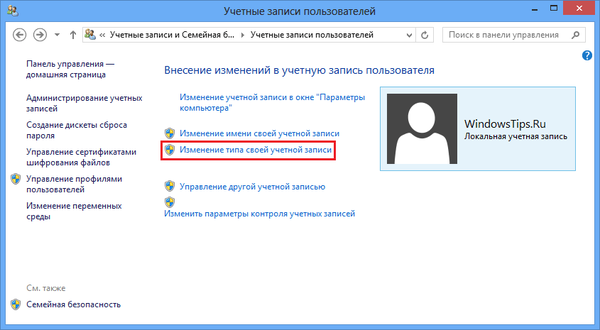
Ezután be kell írnia az adminisztrátor jelszavát. Ezután válassza az "Administrator" lehetőséget, majd kattintson a "Fiók típusának módosítása" gombra..
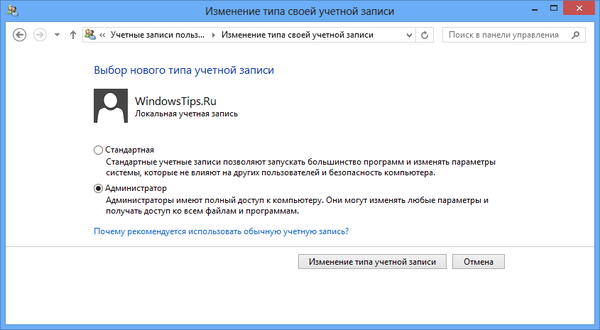
Mint fentebb említettük, győződjön meg arról, hogy gyermeke fiókja szabványos, mert amikor megpróbálja engedélyezni a „Család biztonságot” az adminisztrátor számára, a következő üzenet jelenik meg: „A Család biztonság nem tudja ellenőrizni a rendszergazdai fiókot”.

Megváltoztathatja gyermeke fiókját az „Igen” gombra kattintva.
A "Családbiztonság" aktiválása a Windows 8 rendszerben egy új fiókhoz
Ha még nem hozott létre fiókot gyermekének, hozzon létre egyet. Amikor egy fiókot hoz létre az utolsó lépésben, ellenőrizze, hogy bejelölte-e a "Ez a fiók a gyermekének?" Ez a Családbiztonság indításának leghatékonyabb és legegyszerűbb módja..
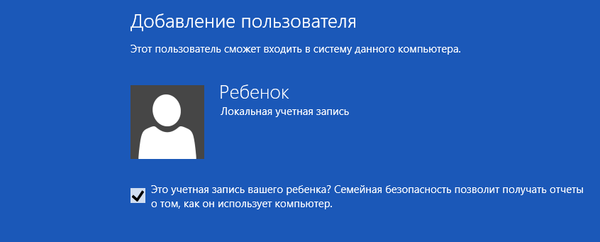
Ismét megjegyzem, hogy gyermeke fiókja lehet helyi vagy Microsoft fiók, és a szülőknek Microsoft-fiókot kell használniuk rendszergazdai jogokkal - ez lehetővé teszi a szolgáltatás teljes körű használatát..
A "Családbiztonság" aktiválása a Windows 8 rendszerben egy meglévő fiókhoz
Ha gyermekének már van fiókja a számítógépen, akkor aktiválhatja a Családbiztonságot a Vezérlőpulton. A legegyszerűbb módja a szükséges szakasz eléréséhez: nyissa meg a kezdőképernyőt, írja be a "Család" szót, válassza ki a "Paraméterek" elemet a keresési ablak alatt, és kattintson a megfelelő paraméterre a keresési eredmények között.
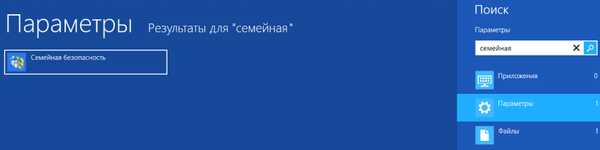
A megnyíló ablakban kattintson a gyermek fiókjának listájára.
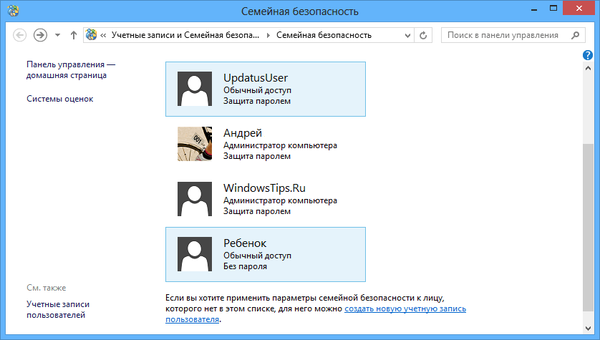
Ezután engedélyezze a szolgáltatást. Ezen az oldalon most konfigurálhatja gyermeke fiókjának egyéb biztonsági funkcióit..

Az ablak alján megjelenik a rendelkezésre álló Családbiztonsági szolgáltatások felsorolása. Megadhatja, hogy mely webhelyeket láthatja gyermeke, és melyeket nem. Ezen felül beállíthat határidőket, valamint kiválaszthat olyan alkalmazásokat és játékokat, amelyeket a gyermek futtathat, és amelyek nem.
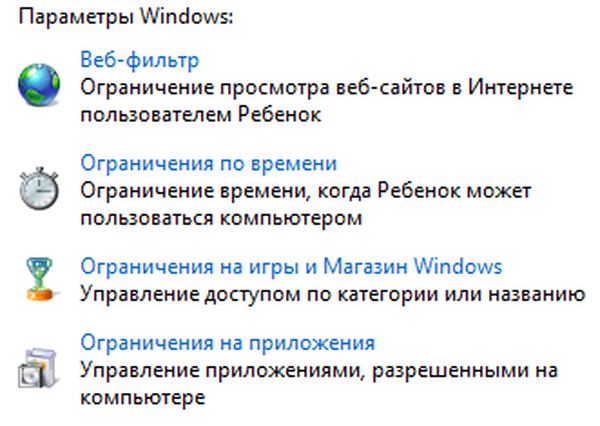
Ezeket a szűrőket részletesen megvizsgáljuk a következő cikkekben..
A Family Security letiltása a Windows 8 rendszerben
A funkció letiltásához meg kell nyitnia a "Családbiztonság" ablakot. Ehhez használja a cikkben korábban említett módszert. Ezután válassza ki gyermeke fiókját.

Az ablak felső részében aktiválja a "Letiltás" opciót. Most a gyermek bármilyen korlátozás vagy ellenőrzés nélkül képes lesz használni a számítógépet.
következtetés
Mint láthatja, a Family Safety hatékony lehetőségeket kínál a gyermeke fiókjának ellenőrzésére. Harmadik féltől származó programok telepítése nélkül a szülők bekapcsolhatják a webszűrőket, blokkolhatják a nem kívánt programokat és játékokat, sőt beállíthatják is, hogy az egyes gyermekek milyen órákat töltenek a számítógépen. Tehát nem kell minden alkalommal átnéznie gyermeke vállát, amikor szörföz az interneten..
Remek napot!











